Uno degli aspetti migliori di iOS 14 per i dispositivi Apple è l’inclusione dell’app Translate. Prima dell’introduzione di quest’applicazione dedicata, gli utenti potevano chiedere le traduzioni a Siri: è ovvio che questa è un’esperienza significativamente più limitata rispetto ad un’app creata ad hoc per tradurre. Sebbene per ora sia limitata a sole 11 lingue, l’app è incredibilmente facile da usare e utile per chiunque viaggi o necessiti di una traduzione rapida. Nella nostra guida, ti spieghiamo come utilizzare l’app Apple Translate in iOS 14.
Indice dei contenuti
Come cambiare le lingue
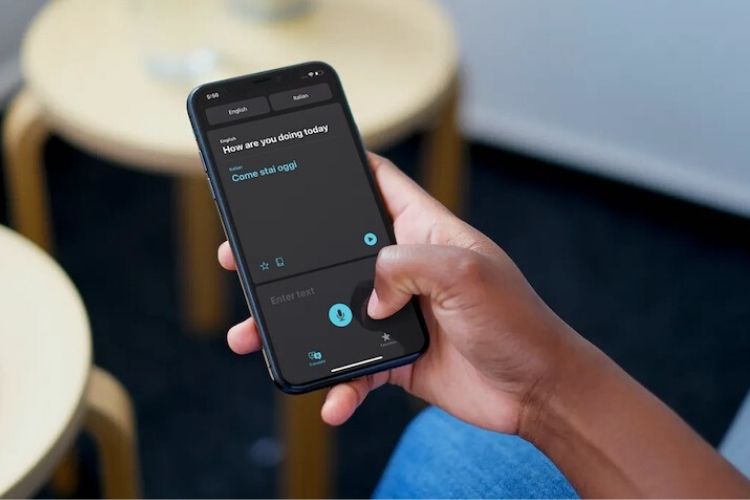 Attualmente, l’app di traduzione supporta arabo, cinese (Cina continentale), inglese (Stati Uniti, Regno Unito), francese, tedesco, italiano, giapponese, coreano, portoghese, russo e spagnolo.
Attualmente, l’app di traduzione supporta arabo, cinese (Cina continentale), inglese (Stati Uniti, Regno Unito), francese, tedesco, italiano, giapponese, coreano, portoghese, russo e spagnolo.
- Apri l’app di traduzione e potrai visualizzare immediatamente una schermata iniziale con due lingue in alto.
- Seleziona una delle due lingue nella parte superiore dell’app. Il lato sinistro corrisponde alla lingua che stai parlando oppure con cui scrivi, mentre sul lato destro c’è la lingua in cui vuoi tradurre.
- Se non effetti manualmente la selezione, entra in gioco l’opzione “Rilevamento automatico”, che tenta di rilevare la lingua parlata.
Come tradurre il parlato
Apple lo chiama “intelligenza avanzata sul dispositivo” ma in realtà questa funzione consiste semplicemente nel tradurre il parlato da una lingua all’altra. Uno degli aspetti che ci ha colpito di più di Apple Traslate in iOS 14 è la possibilità di scaricare le lingue utilizzando l’app e di tradurle anche senza una connessione Internet.
- Avvia l’app e verifica che le due lingue in alto siano corrette. Per cambiare la lingua, puoi usare la guida che c’è qui sopra.
- Tieni premuto il pulsante del microfono e inizia a parlare. Fai una pausa dopo aver terminato qualsiasi affermazione o domanda: a questo punto, la traduzione sarà letta dal dispositivo, ad alta voce. Potrai anche visualizzarla sullo schermo.
- Come appena specificato, la traduzione dovrebbe comparire immediatamente sullo schermo oppure può essere letta sul display cliccando sull’icona “Riproduci” posta vicino al centro dello schermo. Una volta premuto questo pulsante, la traduzione sarà riprodotta ad alta voce.
- Quando devi tradurre una frase leggermente più lunga, ti consigliamo di ruotare il telefono dalla modalità verticale a quella orizzontale. In questo modo guadagnerai un po’ di spazio extra sullo schermo.
Come tradurre il testo
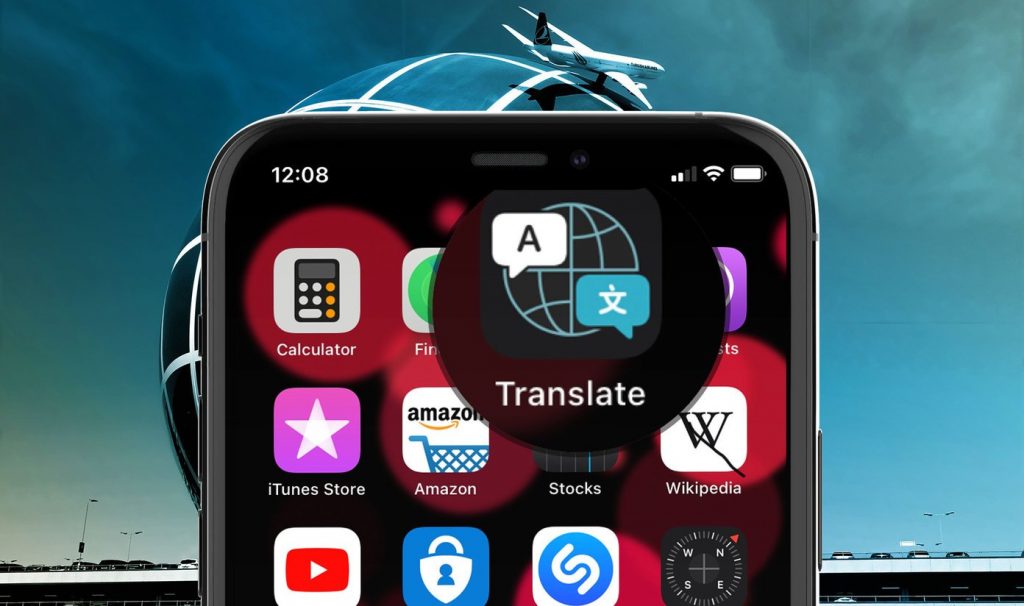 Sono disponibili – per tutte le 11 lingue – opzioni di tastiera in modo da non doverle cambiare manualmente.
Sono disponibili – per tutte le 11 lingue – opzioni di tastiera in modo da non doverle cambiare manualmente.
- La traduzione di un testo scritto funziona in maniera simile a quella vocale: avvia l’app e, invece di parlare, inizia a digitare il testo che desideri tradurre.
- Quando inizi a inserire il testo, puoi verificare le lingue selezionate proprio sopra la tastiera. Termina l’inserimento del testo e quindi fai clic su “vai”.
- Come per la traduzione vocale, il testo tradotto apparirà immediatamente sullo schermo. Ancora una volta, hai la possibilità di ascoltare la traduzione anche ad alta voce cliccando sul pulsante “play” posto vicino al centro dello schermo.
Gli extra di Apple Traslate
- Anche se le traduzioni sono il punto focale dell’app Translate, Apple ha incluso alcuni extra di notevole importanza pratica.
- Incluso nell’applicazione vi è anche un dizionario che ti permette di verificare una definizione semplicemente cliccando su qualsiasi parola nella lingua tradotta.
- Ci sono traduzioni preferite che vuoi leggere in seguito? Ebbene, è possibile salvare le traduzioni nei Preferiti per trovarle rapidamente in futuro.
- L’app Apple Traslate può inoltre essere utilizzata da offline: tutte le 11 lingue sono infatti disponibili per il download. Si tratta di un’opzione incredibilmente utile soprattutto per chi viaggia.
- La presenza della “modalità attenzione”, inoltre, rende ancora più semplice la lettura del testo sullo schermo. Girando il telefono di lato (dopo aver completato la traduzione) e premendo il pulsante della doppia freccia, la traduzione potrà essere letta a schermo intero.
Insomma, con un design semplice e pulito, l’app di traduzione di Apple ha tutto ciò di cui hai bisogno per iniziare!











